Düzeltme: Dark Souls 3 Kilitlenme Sorunları
Oyunlar / / August 04, 2021
Reklamlar
Dark Souls 3 zaten çok sinir bozucu bir oyun, ancak birçok durumda oyuncular, oyunun çökme sorunları olduğu bir sorunla karşı karşıya kalıyor. Bu sorunlar en çok kötü oyun yapılandırma dosyalarından kaynaklanır. Ve işte bunu nasıl düzeltebileceğiniz.
Dark Souls 3'ün rastgele oyun çökmesi sorunlarıyla karşı karşıya kalmasının birçok nedeni vardır, ancak oyun başarısızlığının en belirgin nedeni bozuk dosyalar da dahil olmak üzere kötü yükleme dosyalarıdır. Bu dosyalar, kötü bir kurulum veya yüklediğiniz herhangi bir yeni oyun modu nedeniyle ortaya çıkabilir.
Bununla birlikte, birçok kullanıcı bu sorunu ve bu sorunun neden oluştuğunu bile bilmiyor. Bu yüzden, Dark Souls 3 çökme sorununun olası fikstürü hakkında derinlemesine öğreneceğiniz eksiksiz kılavuzumuzla buradayız.

Reklamlar
İçindekiler
-
1 Düzeltme: Dark Souls 3 Kilitlenme Sorunları
- 1.1 Düzeltme 1: Oyununuz İçin Kaplamaları Devre Dışı Bırakın
- 1.2 Düzeltme 2: Oyunu Pencereli Modda Çalıştır
- 1.3 Düzeltme 3: Video Sürücünüzü Güncelleyin
- 1.4 Düzeltme 4: Oyun Seçeneklerini DÜŞÜK OLARAK Ayarlamayı Deneyin
- 1.5 Düzeltme 5: Oyun Dosyalarının Bütünlüğünü Doğrulayın
- 2 Sonuç
Düzeltme: Dark Souls 3 Kilitlenme Sorunları
Bu sorunu çözmek çok önemli değil. Aşağıda belirtilen basit ve kolay adımları uygulayarak bu sorunu birkaç dakika içinde çözebilirsiniz: -
Düzeltme 1: Oyununuz İçin Kaplamaları Devre Dışı Bırakın
PC'nizde Dark Souls 3 oynadığınızda çalışan herhangi bir kaplama yazılımı varsa, oyununuzun çökmeye devam etmesine neden olabilir. Bununla birlikte, oyuncular çevrimiçi oyun akışı için kaplamaları kullanabilir, ancak birkaç Oyun kaplama yazılımıyla uyumlu olmayabilir. Yani, Dark Soul 3 oynamaya başladığınızda, her zaman katmanları devre dışı bırakmaya çalışın.
Düzeltme 2: Oyunu Pencereli Modda Çalıştır

Genellikle oyunları Tam ekran modunda oynarız, bu nedenle oyununuzun masaüstünüzde sürekli çökmesi mümkün olabilir. Oyununuzu Pencereli modda oynamayı denemenizi öneririz. Bu, oyun çökme sorununuzu çözmenize yardımcı olabilir. Dark Soul 3'ü Pencereli modda açmak için adımları izleyin.
Her şeyden önce, Pencere tuşu + R düğmesi Çalıştırma Kutusunu açmak için aynı anda.
Reklamlar
Ardından yazın %uygulama verisi% ve klavyenizden Enter tuşuna basmanız yeterlidir.
Bundan sonra, sadece DarkSoul3 Klasör.
Şimdi açın GraphicsConfig.xml not defterinde ve sonra değiştirmeniz gerekir.
PENCERELİ -ePENCERELİ
Sonunda, yaptığınız değişiklikleri kaydedin ve ardından oyununuzu yeniden başlatın.
Reklamlar
Düzeltme 3: Video Sürücünüzü Güncelleyin
Bir süre güncel olmayan grafik kartı sürücüleri nedeniyle, oyununuz çökmeye başlar ve grafik kartı sürücüsünün en son sürümünü güncelleyerek sorununuz çözülebilir. Bu nedenle her zaman grafik kartı sürücünüzü en son sürümle güncel tutmaya çalışın.
Sürücünüzü güncellemek için fazla bir şey yapmak istemiyorsanız, aşağıdaki gibi bir üçüncü taraf uygulamasını deneyebilirsiniz. Sürücü Kolay. Veya rehberimizi okuyabilirsiniz Grafik Sürücülerini Güncelleyin Oyunla İlgili Sorunları Düzeltmek İçin
Düzeltme 4: Oyun Seçeneklerini DÜŞÜK OLARAK Ayarlamayı Deneyin

Oyun seçenekleriniz veya ayarlarınız yüksek olarak ayarlanmışsa, daha fazla kaynak gerektirir ve oyununuz çökmeye başlar çünkü bilgisayarınız oyunu yüksek ayarlarda çalıştırmak için yeterince güçlü olmayabilir.
Oyun ayarınızı açın, çözünürlükleri ve grafik ayarlarını düşürmeyi deneyin. Oyun ayarlarınıza erişemiyorsanız, aşağıda belirtilen yöntemi deneyebilirsiniz: -
- Çalıştırma Kutusunu açın ve yazın %uygulama verisi% ve enter tuşuna basın. Sonra şuraya git DarkSouls3 Klasör.
- Bundan sonra, açmanız gerekir GraphicsConfig.xml not defterinde.
-
Ardından, oyun efektini düşük olarak değiştirin, öncelikle Efekt kalitesi, Gölge kalitesi, ve Işık kalitesi.
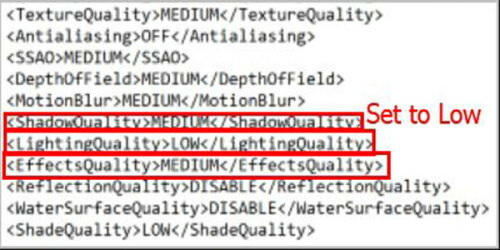
- Yukarıda belirtilen tüm işlemleri tamamladığınızda, değişiklik yaptığınız dosyayı kaydetmeniz yeterlidir.
- Sonunda, bilgisayarınızı yeniden başlatın ve ardından sorununuzun çözülüp çözülmediğini görmek için Dark Souls 3'ü açın.
Yukarıdaki yöntemlerden herhangi biri işinize yaramazsa, umudunuzu yitirmeyin, çünkü size yardımcı olabilecek bir çözümümüz daha var.
Düzeltme 5: Oyun Dosyalarının Bütünlüğünü Doğrulayın
Oyun dosyalarınızın bütünlüğünü kontrol etmek için aşağıda verilen adımları izlemeniz gerekebilir: -
- Her şeyden önce, bilgisayarınızda Steam'i açın ve ilgili kimlik bilgilerini doldurarak Steam hesabınıza giriş yapın.
-
Bundan sonra yapmanız gereken şey sadece Kütüphane, bunu takiben Oyunlar.
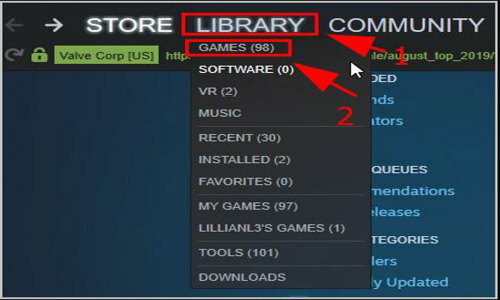
- Şimdi gördüğün zaman Karanlık Ruhlar 3üzerine sağ tıklayın ve Özellikleri seçeneği.
-
Ardından, Yerel dosyalar ve seçeneği seçin Oyun Dosyalarının Bütünlüğünü Doğrulayın.
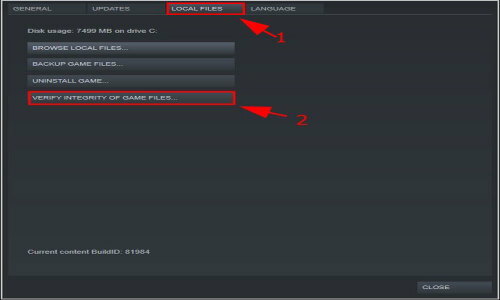
- Steam'in oyun dosyalarınızı otomatik olarak kontrol etmeye ve bir sorun bulunursa düzeltmeye başlayacağını göreceksiniz.
- İşiniz bittiğinde, Steam'inizi yeniden başlatın ve sorunun çözülüp çözülmediğini görmek için Dark Souls 3'ü açmaya çalışın.
Sonuç
Bu yukarıdaki yöntemler, mükemmel bir şekilde çalıştığı görülen sorun için en yaygın düzeltmelerdir. Bunların işe yaramaması durumunda, sorunun çoğunu çözeceği için oyunun kendisini yeniden yüklemenizi tavsiye ederim. Ancak bunu yapmadan önce tam bir yedek aldığınızdan emin olun. Hala çökme sorunuyla ilgili herhangi bir sorunla karşılaşırsanız, lütfen aşağıdaki yorum bölümüne bir yorum bırakın.
Editörün Seçimi:
- COD Warzone Dev Hatası 5573 Nasıl Onarılır
- Valheim'da Tekne Nasıl Seyredilir | Raft Kontrolleri Rehberi
- Düzeltme: Forza Horizon 4 PC'de Açılmıyor / Başlamıyor veya Kilitlenmiyor
- Valheim'da Haldor'u Bulmak İçin En İyi Tohum
- Valheim Uyumsuz Sürüm Hatası Nasıl Onarılır



